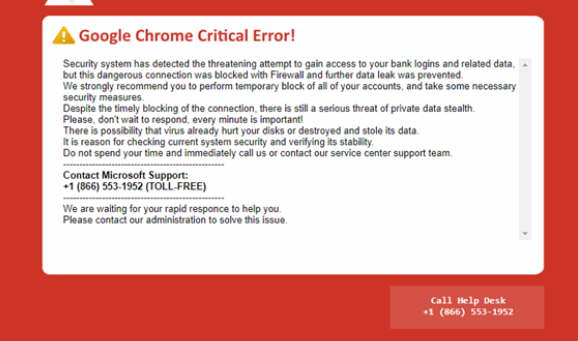¿Qué es el Google Chrome Critical Error scam ?
Google Chrome Critical Error scam es una estafa de soporte técnico que afirma falsamente que su información confidencial está siendo robada debido a un posible virus en su computadora. Es una estafa de soporte técnico muy típica que intenta asustarlo para que llame a técnicos falsos de Microsoft que intentarían estafarlo con cientos de dólares. Puede encontrar esta alerta de seguridad falsa mientras navega por sitios inseguros o si su computadora tiene adware instalado. De cualquier manera, no puede prestar atención al contenido de la alerta falsa porque no hay nada malo con su computadora, ni su información está siendo robada.
Esta estafa de soporte técnico sigue el patrón habitual. Primero le informa que su computadora puede estar infectada con algún malware que puede robar su información confidencial. Esta alerta afirma que “el sistema de seguridad ha detectado el intento amenazante de obtener acceso a los inicios de sesión de su banco y los datos relacionados”, pero supuestamente, la conexión fue “bloqueada con Firewall” para evitar una mayor fuga de datos. Debido a que supuestamente existe una seria amenaza para sus datos privados, la ventana emergente recomienda que responda de inmediato y llame al número de teléfono que se muestra para obtener soporte técnico de los técnicos de Microsoft. El número de teléfono que hemos visto es +1 (855) 979-6682 pero la misma estafa puede tener numerosos números.
Si llamara al número mostrado, estaría conectado a estafadores profesionales que pretenden ser soporte técnico. Primero preguntarían sobre el problema y luego explicarían incorrectamente qué tan grave es. Los estafadores solicitarán acceso remoto a su dispositivo para supuestamente resolver el problema. Los estafadores son bastante persistentes, por lo que si les niega el acceso, continuarán molestándolo por daños graves a su computadora / datos. Si les das acceso, te mostrarán más alertas falsas e intentarán convencerte de que la situación es muy grave. Instalarán software cuestionable y potencialmente robarán algunos de sus archivos. Algunos estafadores también establecen una contraseña para la computadora. Después de la “sesión de reparación”, los estafadores le exigirán que pague un par de cientos de dólares por los servicios que recibió. Si se niega a pagar, es posible que se nieguen a darle la contraseña de la computadora. Si tiene curiosidad sobre cómo se ven las estafas de soporte técnico, hay muchos videos en YouTube de profesionales que interactúan con estafadores con fines educativos.
Dado que no hay nada realmente malo con su computadora, no necesita llamar a nadie. Puede eliminar Google Chrome Critical Error scam de su pantalla cerrando la ventana. Y para referencia futura, sepa que su navegador nunca mostrará alertas de virus legítimas porque no es capaz de detectar malware. Solo confíe en su software antimalware con alertas sobre malware en su computadora. Además, Microsoft no realiza contactos no solicitados con los usuarios, ni muestra números de teléfono en las alertas. Si necesita ponerse en contacto con el soporte técnico de Microsoft, deberá encontrar el número usted mismo en el sitio web oficial.
¿Por qué apareció una estafa de soporte técnico en su pantalla?
La razón más probable por la que fue redirigido a una estafa de soporte técnico es que visitó sitios web de alto riesgo. Ciertos sitios (por ejemplo, sitios con pornografía o contenido pirateado) se consideran de alto riesgo debido a los anuncios que muestran y las redirecciones que desencadenan. Visitarlos sin un bloqueador de anuncios no es una buena idea porque será bombardeado con anuncios y redirigido a sitios cuestionables, incluidos los que muestran estafas de soporte técnico.
Si se le redirige con más regularidad, su computadora puede tener una infección de adware instalada. Es una amenaza informática menor que se instala junto con los programas gratuitos. Para evitar tales instalaciones, instale programas gratuitos utilizando la configuración avanzada o personalizada. Esos ajustes harán que las ofertas adicionales sean visibles y le permitirán anular su selección. Siempre anule la selección de todas las ofertas adicionales porque solo le causarán problemas si se le permite instalarlas.
Google Chrome Critical Error scam eliminación
Las estafas de soporte técnico son inofensivas siempre y cuando no interactúe con ellas. Simplemente puede cerrar la ventana y eso se eliminará Google Chrome Critical Error scam de su pantalla. Sin embargo, la estafa puede reaparecer si una infección de adware en su computadora lo está causando. Recomendamos escanear su computadora con software antivirus para eliminar Google Chrome Critical Error scam de su pantalla. Una vez que el adware se ha ido, la estafa no debería volver a aparecer. También debe instalar un programa de bloqueo de anuncios.
Offers
Descarga desinstaladorto scan for Google Chrome Critical Error scamUse our recommended removal tool to scan for Google Chrome Critical Error scam. Trial version of provides detection of computer threats like Google Chrome Critical Error scam and assists in its removal for FREE. You can delete detected registry entries, files and processes yourself or purchase a full version.
More information about SpyWarrior and Uninstall Instructions. Please review SpyWarrior EULA and Privacy Policy. SpyWarrior scanner is free. If it detects a malware, purchase its full version to remove it.

Detalles de revisión de WiperSoft WiperSoft es una herramienta de seguridad que proporciona seguridad en tiempo real contra amenazas potenciales. Hoy en día, muchos usuarios tienden a software libr ...
Descargar|más


¿Es MacKeeper un virus?MacKeeper no es un virus, ni es una estafa. Si bien hay diversas opiniones sobre el programa en Internet, mucha de la gente que odio tan notorio el programa nunca lo han utiliz ...
Descargar|más


Mientras que los creadores de MalwareBytes anti-malware no han estado en este negocio durante mucho tiempo, compensa con su enfoque entusiasta. Estadística de dichos sitios web como CNET indica que e ...
Descargar|más
Quick Menu
paso 1. Desinstalar Google Chrome Critical Error scam y programas relacionados.
Eliminar Google Chrome Critical Error scam de Windows 8
Haga clic con el botón derecho al fondo del menú de Metro UI y seleccione Todas las aplicaciones. En el menú de aplicaciones, haga clic en el Panel de Control y luego diríjase a Desinstalar un programa. Navegue hacia el programa que desea eliminar y haga clic con el botón derecho sobre el programa y seleccione Desinstalar.


Google Chrome Critical Error scam de desinstalación de Windows 7
Haga clic en Start → Control Panel → Programs and Features → Uninstall a program.


Eliminación Google Chrome Critical Error scam de Windows XP
Haga clic en Start → Settings → Control Panel. Busque y haga clic en → Add or Remove Programs.


Eliminar Google Chrome Critical Error scam de Mac OS X
Haz clic en el botón ir en la parte superior izquierda de la pantalla y seleccionados aplicaciones. Seleccione la carpeta de aplicaciones y buscar Google Chrome Critical Error scam o cualquier otro software sospechoso. Ahora haga clic derecho sobre cada una de esas entradas y seleccionar mover a la papelera, luego derecho Haz clic en el icono de la papelera y seleccione Vaciar papelera.


paso 2. Eliminar Google Chrome Critical Error scam de los navegadores
Terminar las extensiones no deseadas de Internet Explorer
- Abra IE, de manera simultánea presione Alt+T y seleccione Administrar Complementos.


- Seleccione Barras de Herramientas y Extensiones (los encuentra en el menú de su lado izquierdo).


- Desactive la extensión no deseada y luego, seleccione los proveedores de búsqueda. Agregue un proveedor de búsqueda nuevo y Elimine el no deseado. Haga clic en Cerrar. Presione Alt + T nuevamente y seleccione Opciones de Internet. Haga clic en la pestaña General, modifique/elimine la página de inicio URL y haga clic en OK
Cambiar página de inicio de Internet Explorer si fue cambiado por el virus:
- Presione Alt + T nuevamente y seleccione Opciones de Internet.


- Haga clic en la pestaña General, modifique/elimine la página de inicio URL y haga clic en OK.


Reiniciar su navegador
- Pulsa Alt+X. Selecciona Opciones de Internet.


- Abre la pestaña de Opciones avanzadas. Pulsa Restablecer.


- Marca la casilla.


- Pulsa Restablecer y haz clic en Cerrar.


- Si no pudo reiniciar su navegador, emplear una buena reputación anti-malware y escanear su computadora entera con él.
Google Chrome Critical Error scam borrado de Google Chrome
- Abra Chrome, presione simultáneamente Alt+F y seleccione en Configuraciones.


- Clic en Extensiones.


- Navegue hacia el complemento no deseado, haga clic en papelera de reciclaje y seleccione Eliminar.


- Si no está seguro qué extensiones para quitar, puede deshabilitarlas temporalmente.


Reiniciar el buscador Google Chrome página web y por defecto si fuera secuestrador por virus
- Abra Chrome, presione simultáneamente Alt+F y seleccione en Configuraciones.


- En Inicio, marque Abrir una página específica o conjunto de páginas y haga clic en Configurar páginas.


- Encuentre las URL de la herramienta de búsqueda no deseada, modifíquela/elimínela y haga clic en OK.


- Bajo Búsqueda, haga clic en el botón Administrar motores de búsqueda. Seleccione (o agregue y seleccione) un proveedor de búsqueda predeterminado nuevo y haga clic en Establecer como Predeterminado. Encuentre la URL de la herramienta de búsqueda que desea eliminar y haga clic en X. Haga clic en Listo.




Reiniciar su navegador
- Si el navegador todavía no funciona la forma que prefiera, puede restablecer su configuración.
- Pulsa Alt+F. Selecciona Configuración.


- Pulse el botón Reset en el final de la página.


- Pulse el botón Reset una vez más en el cuadro de confirmación.


- Si no puede restablecer la configuración, compra una legítima anti-malware y analiza tu PC.
Eliminar Google Chrome Critical Error scam de Mozilla Firefox
- Presione simultáneamente Ctrl+Shift+A para abrir el Administrador de complementos en una pestaña nueva.


- Haga clic en Extensiones, localice el complemento no deseado y haga clic en Eliminar o Desactivar.


Puntee en menu (esquina superior derecha), elija opciones.
- Abra Firefox, presione simultáneamente las teclas Alt+T y seleccione Opciones.


- Haga clic en la pestaña General, modifique/elimine la página de inicio URL y haga clic en OK. Ahora trasládese al casillero de búsqueda de Firefox en la parte derecha superior de la página. Haga clic en el ícono de proveedor de búsqueda y seleccione Administrar Motores de Búsqueda. Elimine el proveedor de búsqueda no deseado y seleccione/agregue uno nuevo.


- Pulse OK para guardar estos cambios.
Reiniciar su navegador
- Pulsa Alt+U.


- Haz clic en Información para solucionar problemas.


- ulsa Restablecer Firefox.


- Restablecer Firefox. Pincha en Finalizar.


- Si no puede reiniciar Mozilla Firefox, escanee su computadora entera con una confianza anti-malware.
Desinstalar el Google Chrome Critical Error scam de Safari (Mac OS X)
- Acceder al menú.
- Selecciona preferencias.


- Ir a la pestaña de extensiones.


- Toque el botón Desinstalar el Google Chrome Critical Error scam indeseables y deshacerse de todas las otras desconocidas entradas así. Si no está seguro si la extensión es confiable o no, simplemente desmarque la casilla Activar para deshabilitarlo temporalmente.
- Reiniciar Safari.
Reiniciar su navegador
- Toque el icono menú y seleccione Reiniciar Safari.


- Elija las opciones que desee y pulse Reset reset (a menudo todos ellos son pre-seleccion).


- Si no puede reiniciar el navegador, analiza tu PC entera con un software de eliminación de malware auténtico.
Site Disclaimer
2-remove-virus.com is not sponsored, owned, affiliated, or linked to malware developers or distributors that are referenced in this article. The article does not promote or endorse any type of malware. We aim at providing useful information that will help computer users to detect and eliminate the unwanted malicious programs from their computers. This can be done manually by following the instructions presented in the article or automatically by implementing the suggested anti-malware tools.
The article is only meant to be used for educational purposes. If you follow the instructions given in the article, you agree to be contracted by the disclaimer. We do not guarantee that the artcile will present you with a solution that removes the malign threats completely. Malware changes constantly, which is why, in some cases, it may be difficult to clean the computer fully by using only the manual removal instructions.